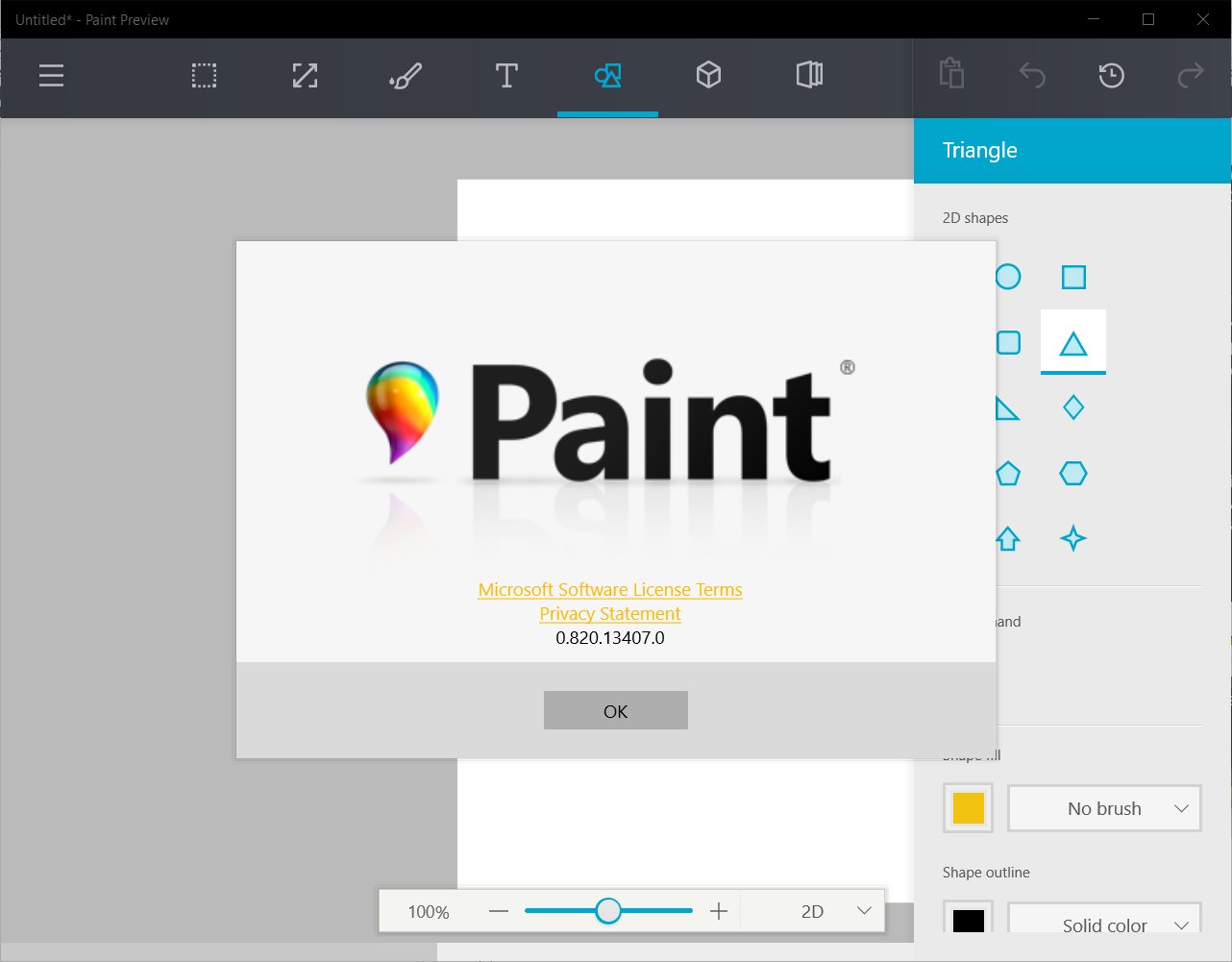
Paint es uno de los programas clásicos de Windows, sencillo pero efectivo, ese podía ser su eslogan y es que es tan cierto que apenas ha cambiado con el paso del tiempo. Al igual que otras partes del sistema y de los programas que lo acompañan, Paint también sufrirá la correspondiente renovación para adaptarlo a Windows 10, y es que hay que reconocer que su actual aspecto y funcionalidades quedan lejos de lo que podríamos esperar con la nueva versión del sistema operativo de Microsoft.
Como sabéis, esta es una aplicación gratuita y en breve deberíamos recibir todos una actualización que nos ofreciera la nueva versión en Windows 10, sin embargo gracias WBI ya nos es posible hacerlo sin tener que esperar más.
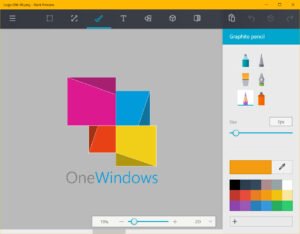
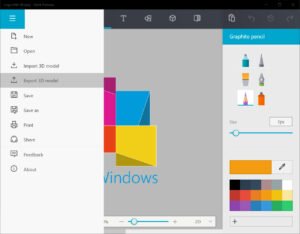
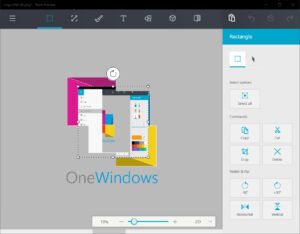
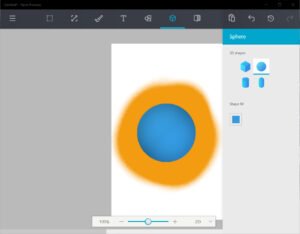
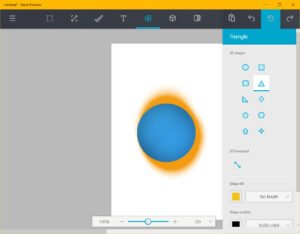
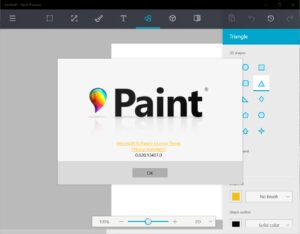
¿Cómo instalarla?, pues siguiendo estos pasos:
- En primer lugar deberemos desactivar las actualizaciones automáticas en la tienda.
- A continuación descargamos este archivo y lo descomprimimos en C:/ (Pass para descomprimir: WindowsBlogItalia-0Bau4nQhDgkaWj2BFPjy), lo que nos dará un archivo de nombre Paint-WindowsBlogItalia.
- A continuación escribimos en el campo de búsqueda de cortana “Powershell” y lo ejecutamos como administrador (Sobre Powershell botón derecho, ejecutar como administrador).
- Una vez se inicie Powershell escribimos “Add-AppxPackage C:\Paint-WindowsBlogItalia” (sin comillas) y pulsamos intro.
- Ya tendremos instalado Paint Preview y lo podremos encontrar en la lista de aplicaciones.
El motivo por el que hemos desactivado las actualizaciones automáticas es porque ahora, si buscamos actualizaciones, veremos aparecer una disponible bajo el nombre de Newcastle que es el nombre que tiene la aplicación en la tienda y que si actualizamos dejará de funcionar.
Ve la noticia original Ya puedes comprobar cómo es el nuevo Paint Preview para Windows 10 en OneWindows - Windows 10, Mobile y WP, noticias y aplicaciones. Tu Web Sobre Windows 10 PC, móvil y el programa Insider
Continúar leyendo...

